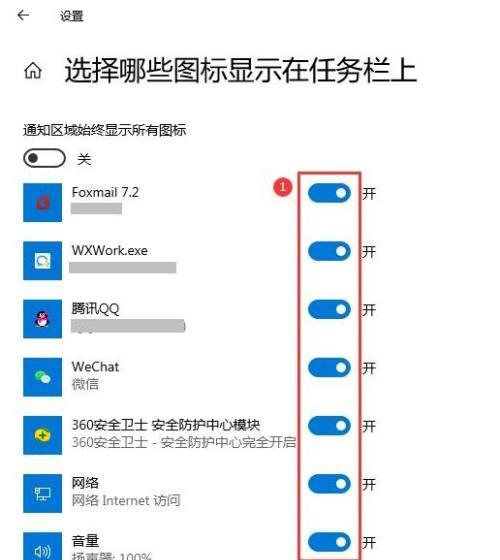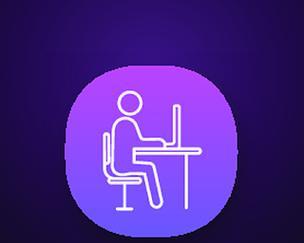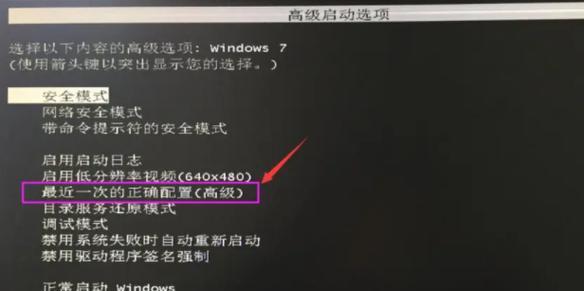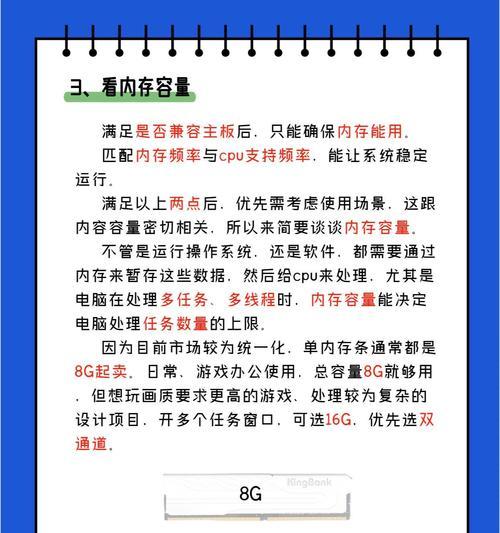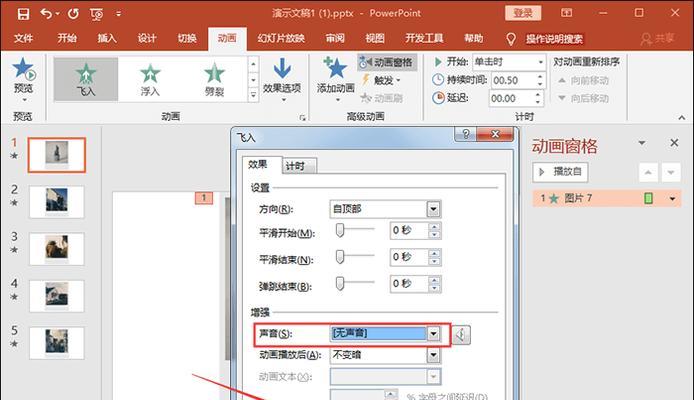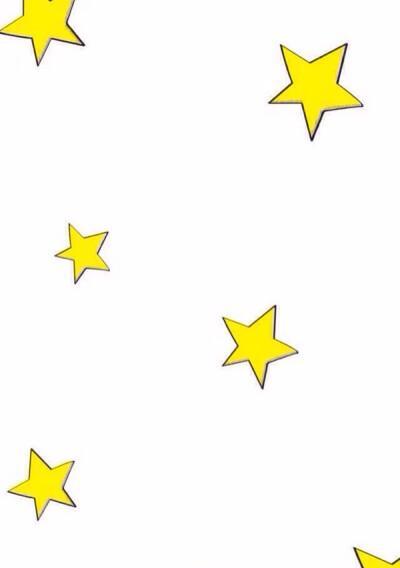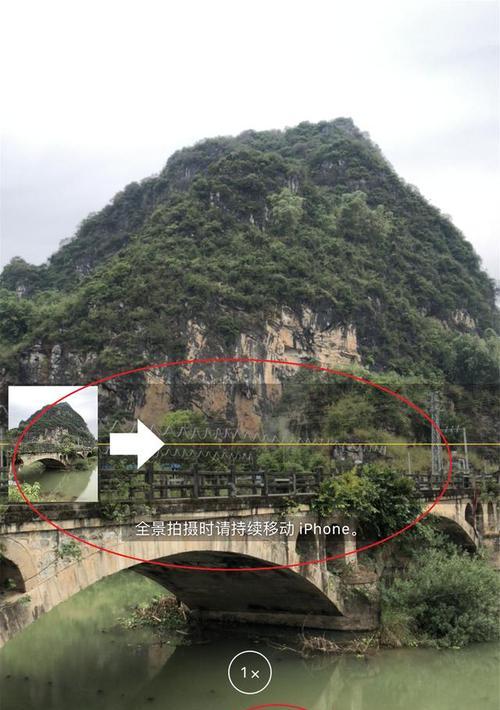电脑上的声音小怎么办?如何提高音量?
游客 2025-04-08 12:20 分类:电脑知识 21
电脑在我们的日常生活中扮演着至关重要的角色,无论是工作还是娱乐,良好的声音效果都是不可或缺的。但有时候,用户可能会遇到电脑声音小的困扰,这可能是因为设置不当、音频驱动问题或者硬件故障等原因造成的。接下来,我们将深入探讨这个问题,并提供一些实用的方法来帮助您提高电脑上的音量。
一、检查声音设置
在考虑硬件和其他复杂问题之前,首先应该检查的是电脑上的声音设置。这可能很常见,但却容易被忽视。
1.检查电脑系统音量:确保您的电脑系统音量没有被静音,并且调至合适的音量级别。这包括桌面右下角的音量图标及声音设置中的相关选项。
2.应用程序的音量设置:有些应用程序拥有自己的音量控制选项,这些单独的设置可能会覆盖您的系统音量设置。在媒体播放器、浏览器等软件中,音量控制同样重要。

二、更新和重新安装音频驱动
音频驱动程序是电脑与声音设备之间沟通的桥梁,过时或损坏的驱动程序可能导致声音变小或者不正常。
1.更新音频驱动:访问您的电脑制造商官方网站,下载并安装最新的音频驱动程序。确保下载的驱动与您的操作系统版本相匹配。
2.重新安装音频驱动:如果更新驱动后问题依旧存在,尝试卸载当前的音频驱动,重启电脑后让系统自动寻找设备并安装新的驱动。
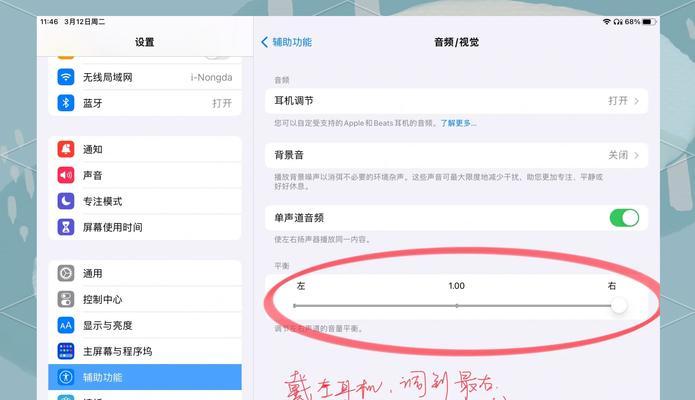
三、硬件检查及调整
物理检查是解决声音小问题的另一个关键步骤。
1.耳机或扬声器检查:确保耳机、扬声器等外置音频设备的连接正确,没有损坏,并且音量调节旋钮也处于正常工作状态。
2.内置扬声器的测试:如果是笔记本电脑,可以尝试关闭外接扬声器只使用内置扬声器播放声音,检查声音是否提高,从而确定问题是否出在外部音频设备上。

四、系统设置与优化
操作系统本身也提供了许多声音增强功能。
1.音频增强设置:在声音设置中寻找音频增强或声音效果选项,开启可能存在的音量提升功能。
2.均衡器设置:使用音频播放器的均衡器调节,提高低频输出,这有助于提升整体音量。
五、检查声音服务及进程
系统中的声音服务或进程异常可能会影响到音量的输出。
1.检查音频服务状态:确保Windows中的“WindowsAudio”服务正在运行。您可以通过任务管理器来检查和管理相关服务。
2.关闭音频增强软件:有时候,第三方软件会安装音频增强插件或服务,这可能对系统声音设置产生冲突,试着暂时关闭这些软件,查看是否解决了问题。
六、高级故障排除
如果以上步骤都无法解决问题,可能需要深入分析系统或硬件层面的原因。
1.声音测试:使用系统自带或第三方的声音测试工具,测试不同设备和扬声器的输出情况。
2.硬件诊断:如果怀疑是硬件问题,可以利用硬件制造商提供的诊断工具,或者进行硬件更换测试。
3.系统恢复点:尝试用创建的系统恢复点将电脑还原到先前无问题的状态。
结语
以上这些方法能涵盖大部分遇到电脑声音小需要提高音量的情况。通过一步步检查和调整,大多数用户都能找到问题的根源并成功解决。在这里,我们不仅提供了具体的解决步骤,还讲解了背后的原理,希望能够帮助您更好地理解并处理这类问题。希望您的电脑声音能够恢复正常,为您带来更佳的听觉体验。
版权声明:本文内容由互联网用户自发贡献,该文观点仅代表作者本人。本站仅提供信息存储空间服务,不拥有所有权,不承担相关法律责任。如发现本站有涉嫌抄袭侵权/违法违规的内容, 请发送邮件至 3561739510@qq.com 举报,一经查实,本站将立刻删除。!
- 最新文章
-
- 华为笔记本如何使用外接扩展器?使用过程中应注意什么?
- 电脑播放电音无声音的解决方法是什么?
- 电脑如何更改无线网络名称?更改后会影响连接设备吗?
- 电影院投影仪工作原理是什么?
- 举着手机拍照时应该按哪个键?
- 电脑声音监听关闭方法是什么?
- 电脑显示器残影问题如何解决?
- 哪个品牌的笔记本电脑轻薄本更好?如何选择?
- 戴尔笔记本开机无反应怎么办?
- 如何查看电脑配置?拆箱后应该注意哪些信息?
- 电脑如何删除开机密码?忘记密码后如何安全移除?
- 如何查看Windows7电脑的配置信息?
- 笔记本电脑老是自动关机怎么回事?可能的原因有哪些?
- 樱本笔记本键盘颜色更换方法?可以自定义颜色吗?
- 投影仪不支持memc功能会有什么影响?
- 热门文章
-
- 电脑支架声音大怎么解决?是否需要更换?
- 王思聪送的笔记本电脑性能如何?这款笔记本的评价怎样?
- 笔记本内存散热不良如何处理?
- 笔记本电脑尺寸大小怎么看?如何选择合适的尺寸?
- 如何设置手机投屏拍照功能以获得最佳效果?
- 苹果手机拍照模糊是什么原因?光感功能如何调整?
- 电脑店点开机就黑屏?可能是什么原因导致的?
- 苹果监视器相机如何与手机配合使用?
- 手机高清拍照设置方法是什么?
- 华为笔记本资深玩家的使用体验如何?性能评价怎么样?
- 网吧电脑黑屏闪烁的原因是什么?如何解决?
- 牧场移动镜头如何用手机拍照?操作方法是什么?
- 电脑因撞击出现蓝屏如何安全关机?关机后应如何检查?
- 电脑关机时发出滋滋声的原因是什么?
- 电脑播放电音无声音的解决方法是什么?
- 热评文章
- 热门tag
- 标签列表